Kaip apversti tekstą Word 2016 / 2019 dokumente?

Sužinokite, kaip lengvai apversti, pasukti ir apversti tekstą Word 2016 ir 365 dokumentuose.
Paaiškinkite vaizdo įrašą – internetinės rinkodaros vaizdo įrašai tampa vis populiaresni, nes vizualinis turinys visada yra patrauklesnis nei žodinė reklama. Sukūrę gerą paaiškinamąjį vaizdo įrašą, klientai ir auditorija per kelias minutes aiškiai supras jūsų teikiamus produktus ir paslaugas.
Be to, tokio tipo vaizdo rinkodara taip pat efektyviai pritraukia žiūrovų dėmesį. Kuo daugiau žmonių praleidžia laiko jūsų svetainėje, tuo aukštesnę vietą ji užima paieškos rezultatų puslapyje. Todėl vaizdo įrašų įtraukimas į žiniatinklį taip pat palaiko geresnį SEO.
Naudodami „Renderforest“ per kelias minutes galite sukurti aukštos kokybės „Explainer“ vaizdo įrašus, neturėdami jokių techninių įgūdžių. Jame pateikiami paruošti vaizdo įrašų šablonai, leidžiantys sukurti ryškų turinį bet kokia tema. Nuo 3D ir 2D modelių iki įprastų animacijų – visi šablonai gali būti naudojami kuriant profesionalius produkto pristatymo vaizdo įrašus.
Instrukcijos, kaip sukurti paaiškinamąjį vaizdo įrašą naudojant „Renderforest“.
Prieš pradėdami kurti paaiškinimo vaizdo įrašą, peržiūrėkite šį klipo pavyzdį:
Pirmiausia turite pasirinkti savo projekto šabloną naršymo meniu eidami į Kurti vaizdo įrašą . Čia jūs turite daugybę nemokamų „super funkcinių“ šablonų. Peržiūrėkite ir pasirinkite tinkamiausią šabloną, kad sukurtumėte paaiškinimo vaizdo įrašą.
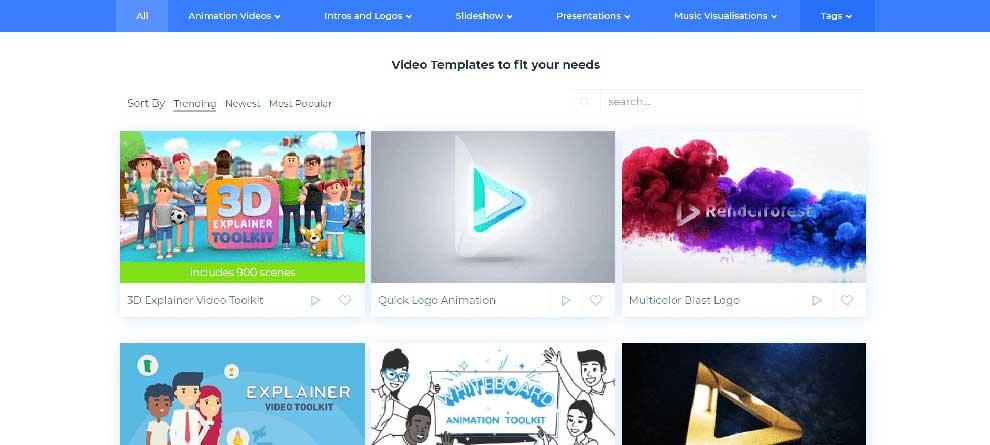
Jei nežinote, kurį modelį pasirinkti, galite naudoti tą patį modelį aukščiau esančiame klipe. Dabar paruoškite scenarijų ir spustelėkite Explainer Video Toolkit šabloną .

Tai patogi vaizdo įrašų rengyklė. Jame siūlomos trys parinktys: sukurti naują projektą rankiniu būdu pasirenkant scenas, pasirinkti vieną iš galimų išankstinių nustatymų arba naudoti AI pagrįstą sistemą, kuri pateikia atitinkamas scenas pagal jūsų scenarijaus turinį.
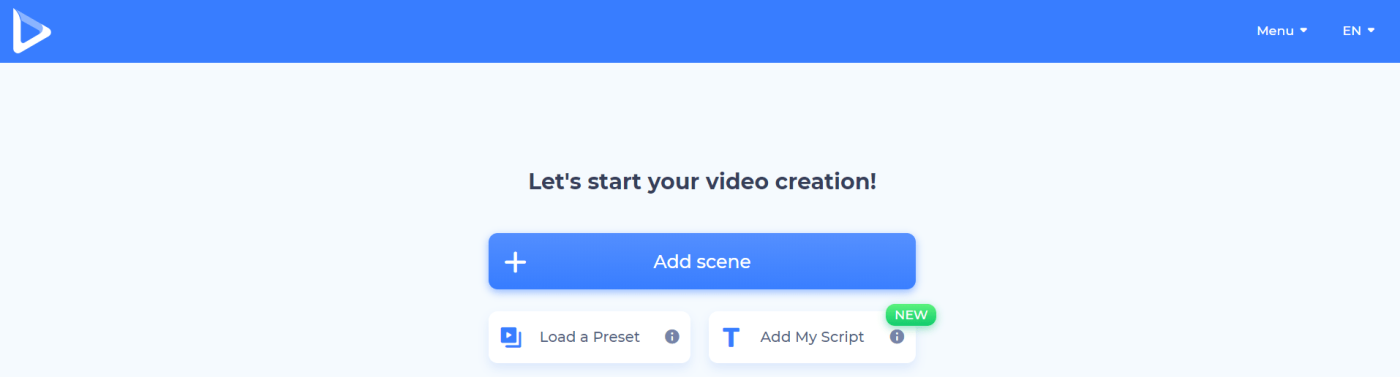
„Renderforest“ turi daug išankstinių nustatymų, apimančių visas temas ir sritis. Jei norite naudoti vieną iš jų, spustelėkite Įkelti išankstinį nustatymą ir išbandykite juos visus.
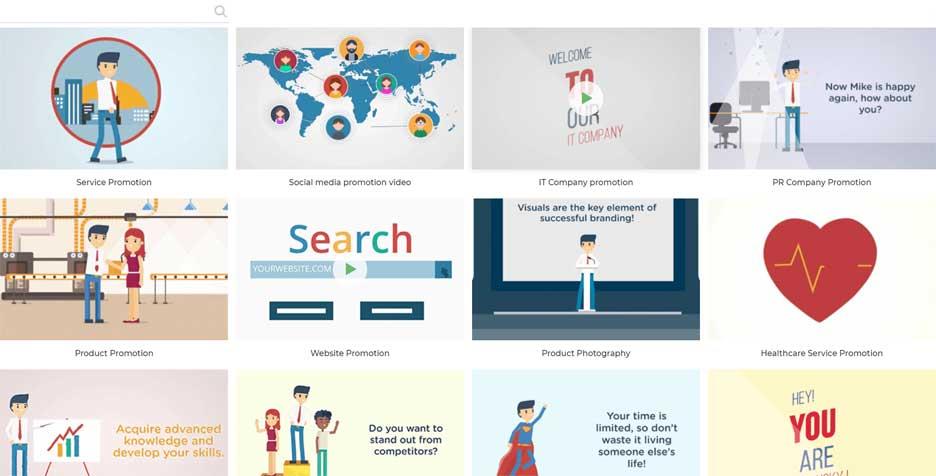
Paieškos juosta padės lengviau rasti susijusius vaizdo įrašus. Pasirinkę teisingą pasirinkimą, spustelėkite Naudoti paruoštą istoriją ir pradėkite tinkinti sceną naudodami medijos ir tekstinius failus. Straipsnyje naudojamas projekto išankstinis nustatymas „Kaip mes galime jums padėti“ .
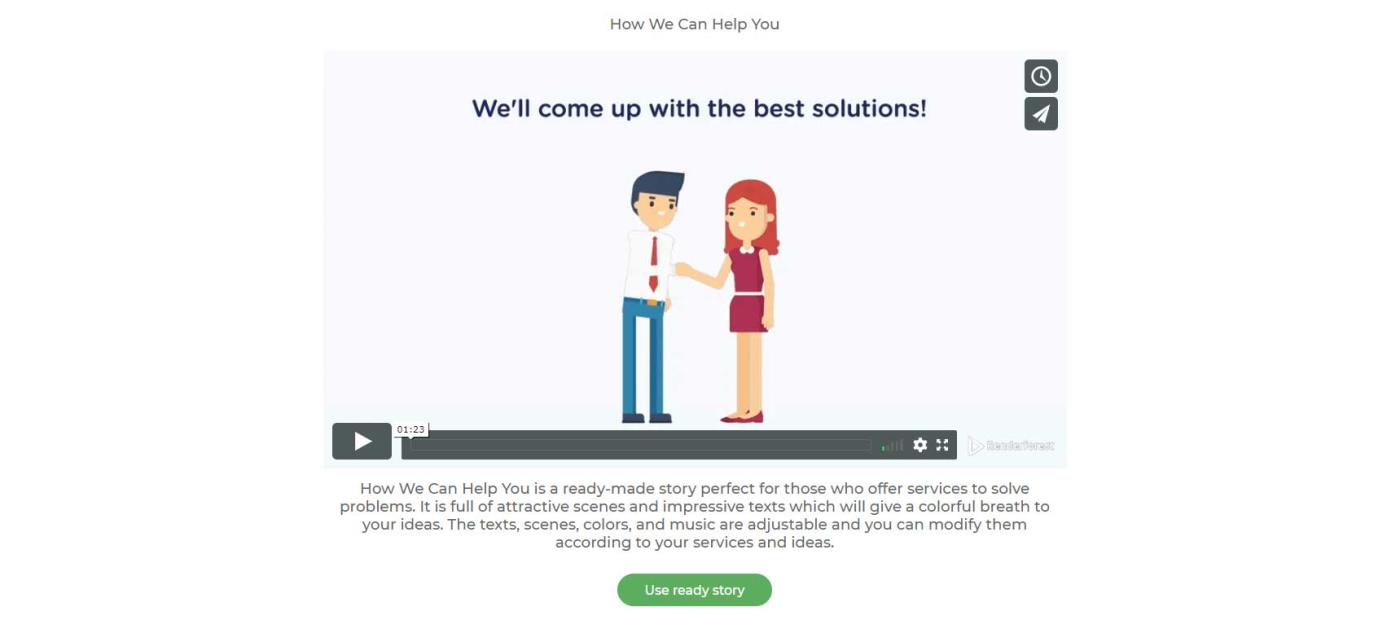
Kalbant apie „Renderforest“ AI pagrįstą sistemą, ji suteikia vartotojams naujų galimybių kurti vaizdo įrašus naudojant AI ir mašininio mokymosi algoritmus. Įveskite scenarijų, „Renderforest“ automatizavimo sistema rekomenduos scenas pagal jūsų pateiktą turinį. Spustelėkite Pridėti mano scenarijų , kad išbandytumėte.
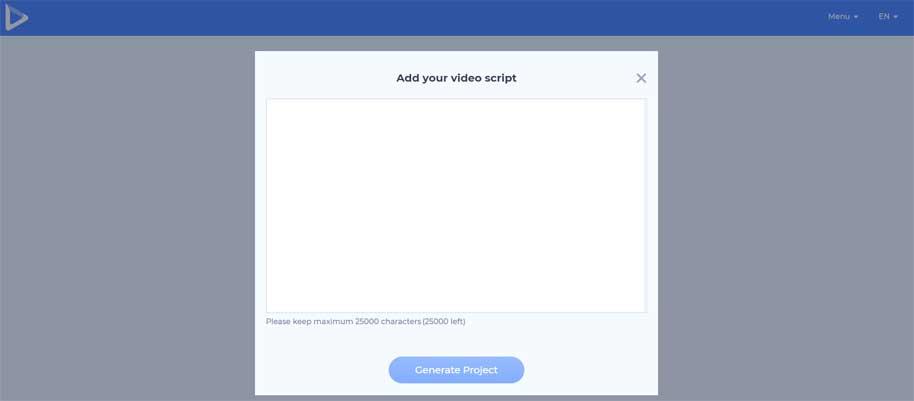
Šis veiksmas ne tik sutaupo vaizdo įrašų gamybos laiką, bet ir leidžia apsvarstyti keletą galimų kadrų pagal tą patį scenarijų, kad priimtumėte geriausią sprendimą. Norėdami tęsti, spustelėkite Generuoti projektą .
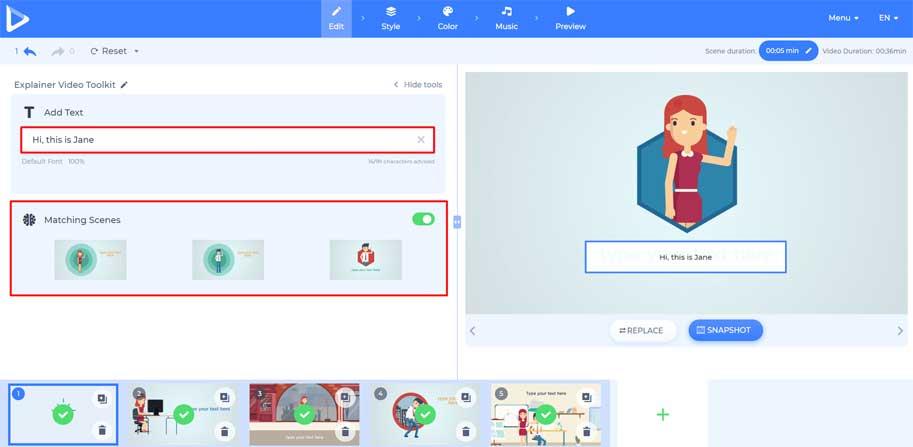
Tačiau jei norite rankiniu būdu pasirinkti sceną ir patys sukurti naują projektą, spustelėkite Pridėti sceną . Šis šablonas siūlo 23 scenų kategorijas, kurias galite naudoti reklamuodami bet kurį produktą bet kurioje pramonės šakoje. „Renderforest “ redaktorius padeda įterpti kelias scenas iš skirtingų kategorijų.
Pasirinkę sceną spustelėkite Įterpti sceną , viskas bus rodoma redagavimo skydelyje jūsų pasirinkta tvarka.
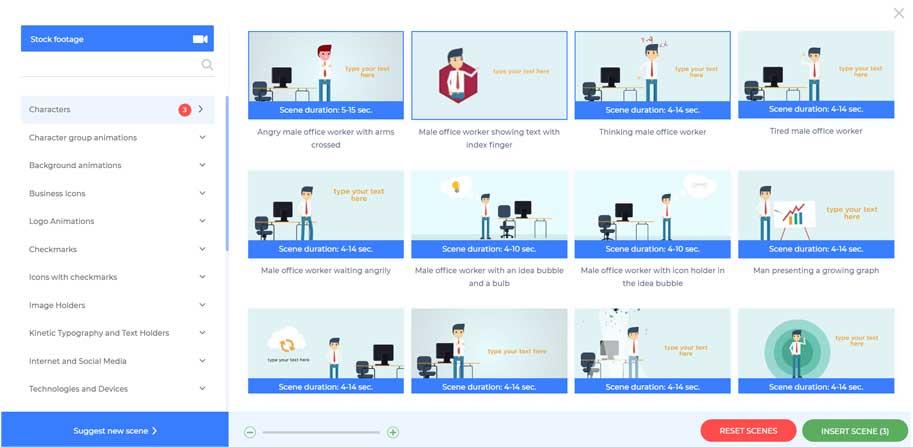
Kai baigsite kurti sceną, naudokite kairėje redaktoriaus pusėje esančius įrankius, kad tinkintumėte kiekvieną sceną įvesdami tekstą ir pridėdami failus.
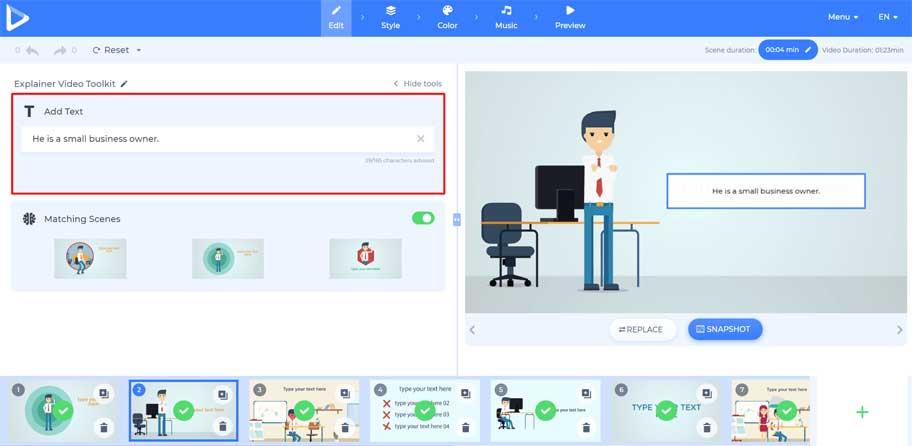
„Renderforest“ siūlo kelis medijos failų įkėlimo būdus. Galite pridėti vaizdo URL, įkelti failą iš savo įrenginio, pasirinkti esamą failą arba vaizdą iš fondų bibliotekos.
Straipsnyje pateiktame pavyzdyje nenaudojama nuotraukos ar vaizdo įrašo rezervuota vieta, bet galite jį redaguoti ir, jei reikia, pridėti kitą parinktį.
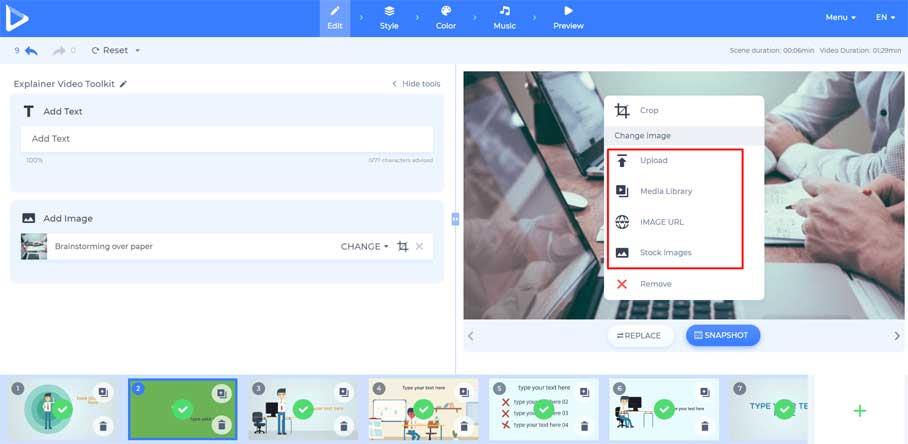
Įkėlę vaizdą sureguliuokite jį taip, kad jis atitiktų vaizdo skyriaus dydį.
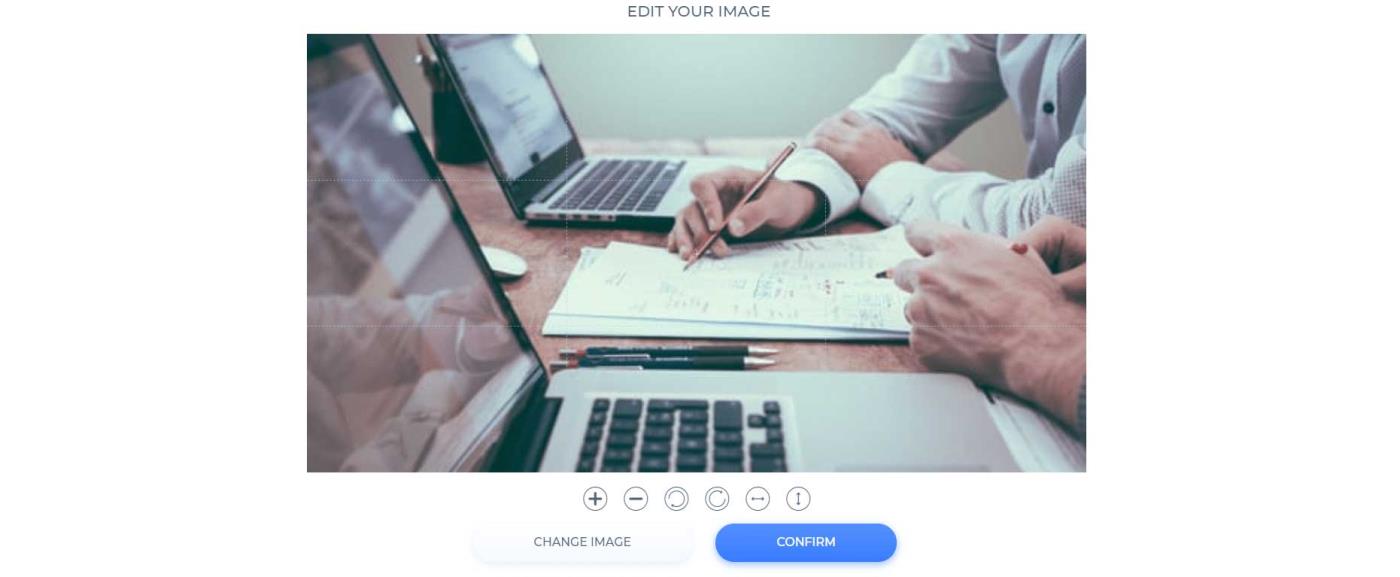
Vaizdo įrašų srityje galite įkelti failus tuo pačiu būdu, kaip ir anksčiau pateiktame paveikslėlyje. Įkelkite asmeninius vaizdo įrašus arba naudokite „Stock Footage Library“ esančius klipus . Įveskite raktinius žodžius aukščiau esančioje paieškos juostoje, kad rastumėte susijusių vaizdo įrašų.
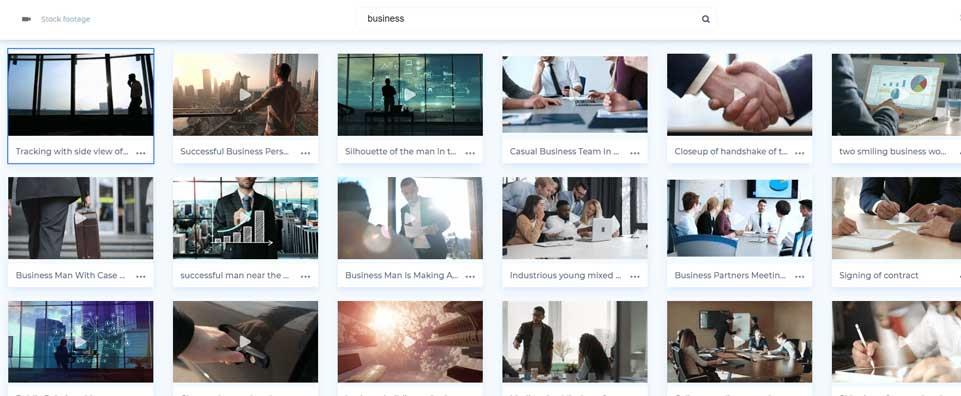
Pasirinkite norimą vaizdo įrašą ir supjaustykite jūsų projektui tinkamas dalis.
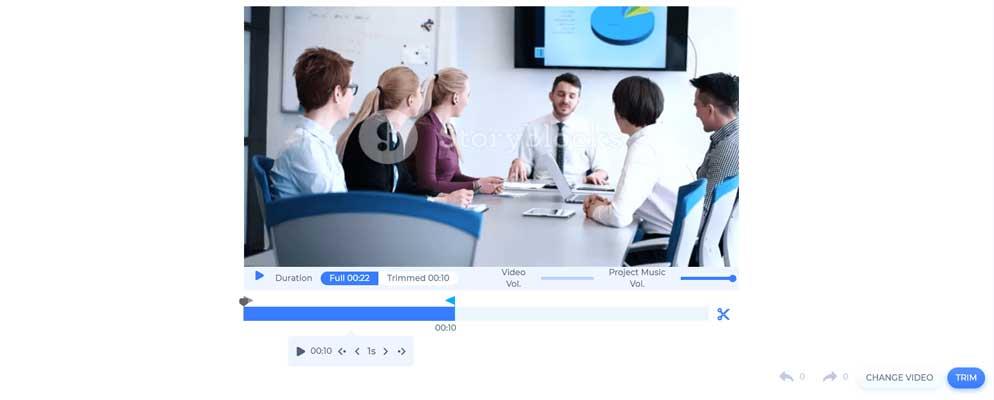
Dabar baigėte internetinės rinkodaros vaizdo įrašų kūrimo procesą. Tada galite pereiti į kitus skyrius, kad užbaigtumėte darbą naudodami mėgstamas spalvas, stilius ir muziką. Šiame šablone pateikiami 4 bendri projekto vaizdo stiliai: standartinis, tekstūrinis, svyruojantis ir plokščias. Eikite į Stilius , kad pasirinktumėte norimą stilių.
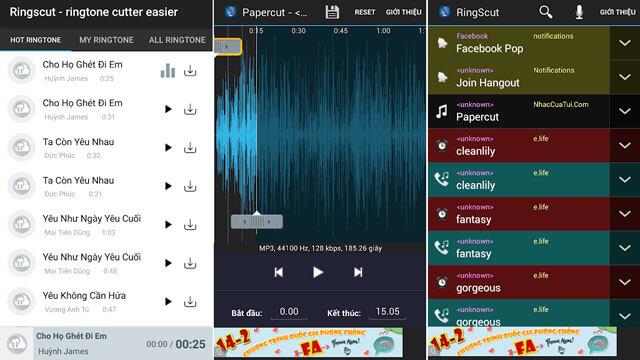
Tada eikite į skirtuką Spalva , pasirinkite pagrindinę vaizdo įrašo spalvą. Tai suteikia jums dvi parinktis: naudoti „Renderforest“ dizaino komandos sukurtą spalvų paletę arba pasirinkti spalvas rankiniu būdu.

Norėdami prie vaizdo įrašo pridėti foninės muzikos, eikite į Muzika , išbandykite muzikos bibliotekoje esančius takelius ir spustelėkite tinkamiausią garsą. Jei nerandate tinkamo turinio, nedvejodami įkelkite muzikos iš savo įrenginio.
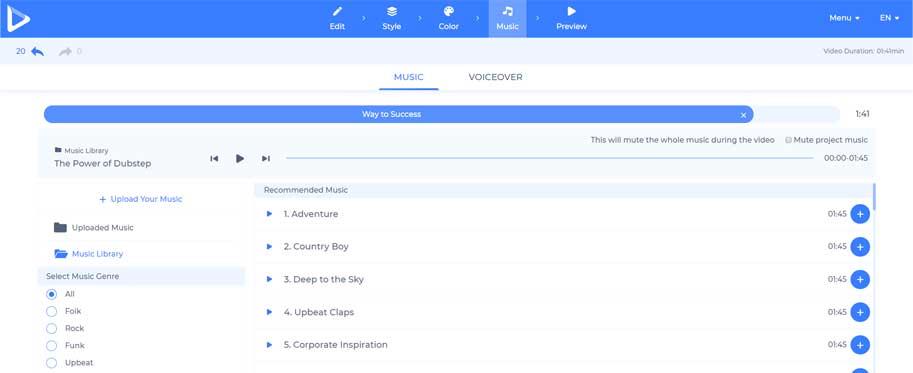
Jei norite pridėti šiek tiek daugiau informacijos prie projekto, eikite į „Balso perdavimas“ , kad įrašytumėte arba įkeltumėte balsą.
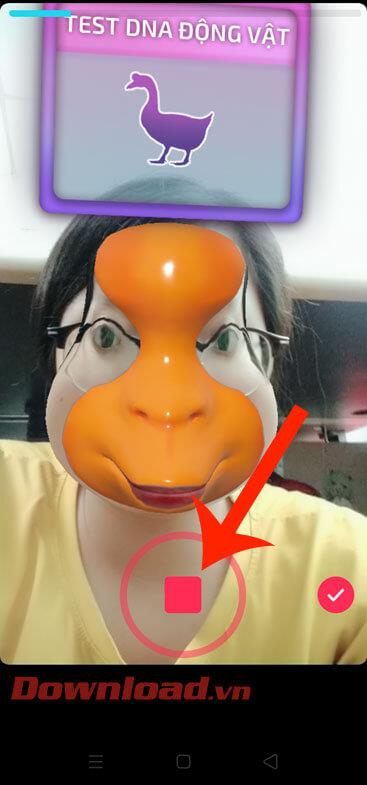
Puiku, dabar jūsų paaiškinimo vaizdo įrašas beveik paruoštas. Eikite į Peržiūra , kad pamatytumėte galutinį darbą.
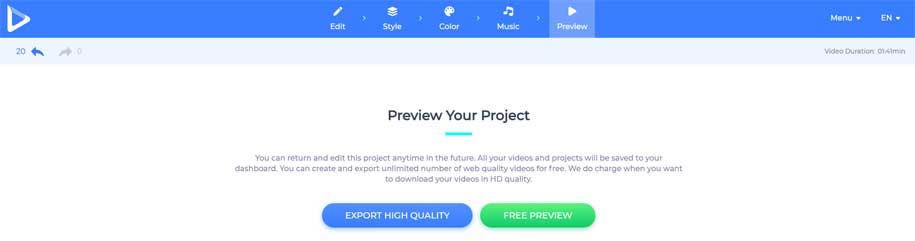
Spustelėkite Nemokama peržiūra , kad įvertintumėte vaizdo įrašo vaizdo kokybę, kad galėtumėte redaguoti projektą kaip norite prieš eksportuodami jį aukštos kokybės.
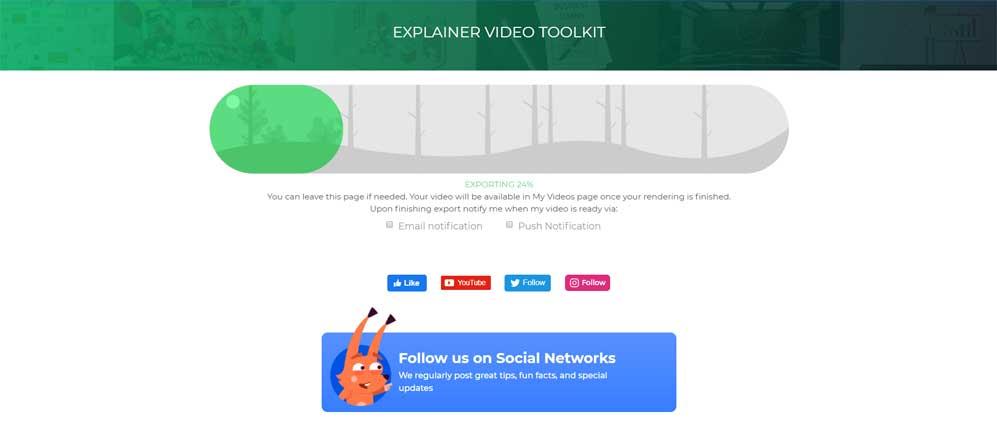
Pastaba: bet kuriuo metu galite redaguoti projektą spustelėję savo paskyrą ir išskleidžiamajame meniu pasirinkę Mano vaizdo įrašai .
Yra keletas būdų, kaip atsisiųsti vaizdo įrašus iš „Renderforest“. Pirmasis yra nemokamas eksportas, o tai reiškia, kad vaizdo įrašas atsisiunčiamas SD360 kokybe. Jei norite eksportuoti aukščiausios kokybės vaizdo įrašus, galite įsigyti programinę įrangą arba užsiprenumeruoti vieną iš prenumeruojamų paslaugų ir mėgautis HD1080 kokybės vaizdo įrašais.
Aukščiau aprašyta, kaip sukurti internetinės rinkodaros vaizdo įrašus – paaiškinimo vaizdo įrašas naudojant „Renderforest“ . Tikimės, kad straipsnis jums bus naudingas.
Sužinokite, kaip lengvai apversti, pasukti ir apversti tekstą Word 2016 ir 365 dokumentuose.
Sužinokite, kaip pakeisti „Facebook“ avatarą niekam nežinant, laikantis paprastų žingsnių, kad jūsų profilio nuotrauka liktų privatumo dėka.
Sužinokite, kaip „Outlook 365“ lengvai nustatyti kitokį šrifto tipą ir dydį.
Sužinokite, kaip efektyviai naudoti „PowerPoint“ mastelio keitimo efektą pristatymuose, kad jie būtų įdomesni ir interaktyvesni.
Sužinokite, kaip įterpti Word ir Excel objektus į Microsoft PowerPoint pristatymus.
Muzikos klausymosi „Google“ žemėlapiuose instrukcijos. Šiuo metu vartotojai gali keliauti ir klausytis muzikos naudodami „Google“ žemėlapio programą „iPhone“. Šiandien WebTech360 kviečia jus
„LifeBOX“ naudojimo instrukcijos – „Viettel“ internetinės saugojimo paslauga, „LifeBOX“ yra naujai paleista „Viettel“ internetinės saugojimo paslauga, turinti daug puikių funkcijų.
Kaip atnaujinti būseną „Facebook Messenger“, „Facebook Messenger“ naujausioje versijoje vartotojams suteikė itin naudingą funkciją: keisti
Kortų žaidimo „Werewolf Online“ instrukcijos kompiuteryje, „Werewolf Online“ atsisiuntimo, įdiegimo ir žaidimo instrukcijos kompiuteryje per itin paprastą LDPlayer emuliatorių.
Instagrame paskelbtų istorijų ištrynimo instrukcijos. Jei norite ištrinti istoriją Instagram, bet nežinote, kaip? Šiandien WebTech360








